怎么添加打印机设备 三种实用添加方法分享
怎么添加打印机设备,这是很多用户使用打印机必须要经历的过程。打印机如何快速添加到电脑,其实只要掌握正确的方法,不管是有线、无线,还是网络共享打印机,添加都非常简单。本文将为大家分享三种常用且实用的添加打印机方法,帮你轻松上手。

方法一:通过USB连接添加本地打印机
适用场景:使用USB线连接的打印机,最常见于家用或小型办公设备。
操作步骤:
1、将打印机用USB线连接到电脑;

2、打开打印机电源;
3、Windows系统会自动检测新设备,然后通过“打印机卫士”安装驱动;

 好评率97%
好评率97%
 下载次数:4802473
下载次数:4802473

4、安装完成后,点击“开始”菜单→设置→ 设备→打印机和扫描仪;
5、确认打印机已列在设备列表中,即表示添加成功。
小贴士:
如果系统未自动安装驱动,可以去打印机官网手动下载对应型号的驱动程序进行安装;
连接完成后,建议打印一页测试页确认是否正常工作。
方法二:通过Wi-Fi添加无线打印机
适用场景:打印机支持Wi-Fi功能,适合多台设备共享打印。
操作步骤:
1、确保打印机和电脑连接到同一个无线网络;
2、在打印机的控制面板或触控屏中设置Wi-Fi连接(通常为“无线设置”→选择Wi-Fi→输入密码);
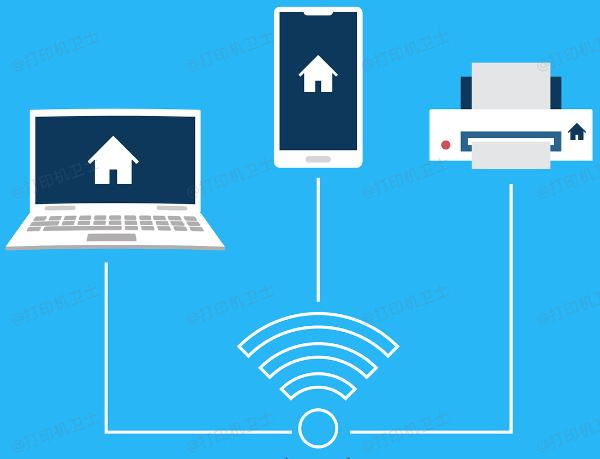
3、在电脑中打开“设置”→“设备”→“打印机和扫描仪”;
4、点击“添加打印机或扫描仪”;
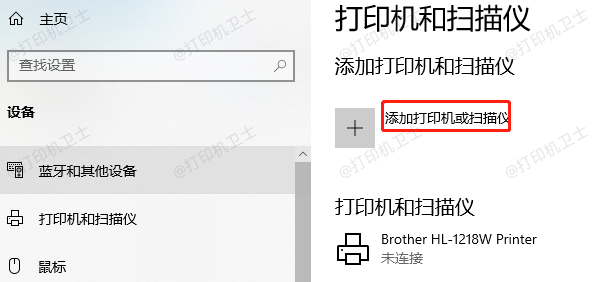
5、系统会搜索同一网络内的打印机,找到后点击“添加设备”即可。
优点:
无需数据线,桌面更整洁;
多台设备共享,适合家庭成员或办公室同事使用。
注意事项:
遇到搜索不到的情况,可尝试手动添加(点击“我需要的打印机不在列表中”)并输入打印机的IP地址。
方法三:通过局域网共享添加网络打印机
适用场景:办公室或家庭中只有一台打印机,其他设备需通过局域网共享访问。
设置共享打印机(在主机上操作):
1、打开“控制面板”→“设备和打印机”;
2、找到已连接的打印机,右键选择“打印机属性”;
3、点击“共享”选项卡,勾选“共享这台打印机”;
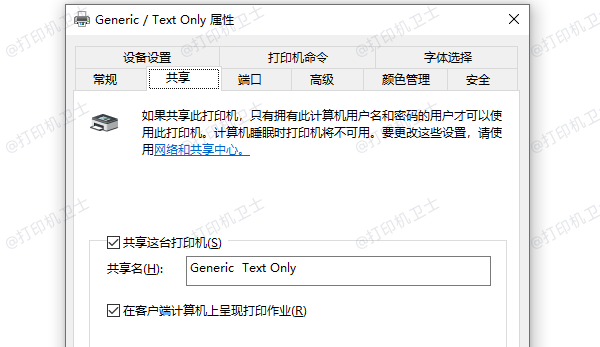
4、设置共享名称,点击“应用”。
在其他电脑上添加共享打印机:
1、按下Win+R输入\\主机计算机名 或 \\主机IP地址;
2、会弹出共享资源列表,双击打印机图标即可自动添加;
3、然后通过打印机卫士检测型号安装驱动。

 好评率97%
好评率97%
 下载次数:4802473
下载次数:4802473
优势:
适合多个用户共享打印资源;
不需要每台电脑都直接连接打印机。
提醒:
确保所有设备在同一个局域网内;
打印机所在主机必须处于开机状态,否则无法打印。
以上就是怎么添加打印机设备,三种实用添加方法分享。如果有遇到打印机驱动下载、打印机连接、共享、报错等问题,可以下载“打印机卫士”进行立即检测,只需要一步便可修复问题,提高大家工作和打印机使用效率。